注意:
現在、この機能は Map Viewer Classic (旧名称 Map Viewer) でのみサポートされています。 新しい Map Viewer の今後のリリースで提供される予定です。
 類似フィーチャの検索ツールでは、指定した条件に基づいて、1 つ以上の参照場所に対する検索候補レイヤー内の場所の類似性を測定します。
類似フィーチャの検索ツールでは、指定した条件に基づいて、1 つ以上の参照場所に対する検索候補レイヤー内の場所の類似性を測定します。
ワークフロー図
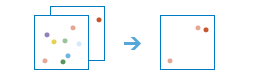
例
ある開発会社では、新たに定年退職者のコミュニティを建設するための場所を探しています。 この会社は、レイヤーへの情報付加ツールを使用して、既存の最も成功しているコミュニティの周辺近隣の人口統計データを入手します。 次に、類似フィーチャの検索を使用して、これらの人口統計の性質との類似性に基づいて、候補となる開発サイトに順位を付けます。
事業主は、顧客プロファイルに関して、どの店舗が最も成績が優秀な店舗に類似しているかを知りたいと考えています。
病気によって最も大きな打撃を受けた村の特性を考慮し、他のどの村のリスクが高いかを見極めることができます。
ある都市の放課後のフィットネス プログラムは非常に成功を収めています。 プロモーターは、プログラム拡大の候補先として挙げられる、類似する特徴を持つ他の都市を検索できます。
犯罪分析者は、すべての犯罪のデータベースを検索して、最近の犯罪がより大きなパターンまたは傾向に含まれているかどうかを調べることができます。
ある人事マネージャーが、会社の給与範囲が正当であることを説明したいとします。 規模、生活費、および環境に関して類似する都市を特定し、対象職種の給与範囲を確認することで、それらが会社の給与に一致しているかどうかを判断することができます。
使用上の注意
ポイント、ライン、またはエリア フィーチャを含む入力参照レイヤーが必要です。
参照レイヤーを作成するには、入力レイヤー内のすべてのフィーチャを使用するか、選択を実行します。 [選択] ボタン  を使用して対話形式で選択するか、[クエリ] ボタン
を使用して対話形式で選択するか、[クエリ] ボタン  を使用してフィルターで選別することができます。 [選択] ボタンとマウスのクリックにより、複数のフィーチャを選択または選択解除できます。 参照レイヤーに対して選択を行う場合は、1 つのクエリしか使用できません。
を使用してフィルターで選別することができます。 [選択] ボタンとマウスのクリックにより、複数のフィーチャを選択または選択解除できます。 参照レイヤーに対して選択を行う場合は、1 つのクエリしか使用できません。
入力候補レイヤーが必要です。 候補レイヤー内のフィーチャは、参照場所との類似性でランク付けされます。
ランク付けされる類似性は、[類似性の基準] パラメーターで指定されたフィールドに基づきます。 フィールドは複数指定することができます。 参照レイヤーと同じ名前の数値フィールドのみ選択できます。 ランク数値が最も小さいフィーチャは、参照レイヤーとの類似性が最も高いことを意味します。
デフォルトでは、候補地レイヤー内のすべてのフィーチャは、類似性の高いものから低いものへ順位が付けられます。 [表示] パラメーターを使用すると、返すフィーチャの数を指定できます。
制限事項
- 参照レイヤーと候補レイヤーには、同じ名前の数値フィールドが少なくとも 1 つ必要です。
- [表示] パラメーターは、最も類似していない場所ではなく、最も類似している場所を選択する場合にしか使用できません。
類似フィーチャの検索の詳細
類似フィーチャの検索を使用するには、参照場所、候補の検索場所、および照合する基準を表すフィールドを指定します。 解析用に選択するレイヤーには、参照場所または基準場所を含める必要があります。 たとえば、参照場所は、最も成績が優秀な店舗または病気によって最も大きな打撃を受けた村を含んでいるとします。 次に、候補の検索場所を含んでいるレイヤーを指定します。 これは、すべての店舗またはすべてのその他の村となる場合があります。 最終的に、1 つ以上のフィールドを特定して、類似性の測定に使用します。 次に、類似フィーチャの検索は、選択したすべてのフィールドに対して候補の検索場所が参照場所にどれだけ一致しているかを基準にして、候補の検索場所すべてにランクを付けます。
解析レイヤーに、参照場所と候補の検索場所の両方が含まれている場合があります。 たとえば、すべての店舗が含まれている単一のレイヤーがあり、最も成績が良い店舗との類似性が最も高いものから最も低いものまで順位を付けたいとします。 店舗レイヤーを解析レイヤーおよび候補の検索場所の両方として使用します。 次に、選択ツールの 1 つを使用して、どの店舗が最も成績が良いかを特定します。 対話式のクエリを使用するか、クエリを作成して参照場所を選択できます。 または、店舗レイヤーのコピーを作成して、コンテンツ ウィンドウに 2 つのバージョンを用意します。 最初のコピーの下にあるフィルター ボタンをクリックし、フィルターを定義して、最も成績の良い店舗を選択します。 次に、2 番目のレイヤーの下にあるフィルター ボタンをクリックし、フィルターを定義して、候補の検索場所 (最も成績の良い店舗を除いたすべての店舗) を選択します。 最初のレイヤーは解析レイヤーです (レイヤーの下の [解析の実行] またはマップ上部の [解析] ボタンをクリックし、[フィーチャの検索] カテゴリを展開して類似フィーチャの検索を表示します)。 [類似フィーチャの検索] パラメーターに 2 番目のレイヤーを指定します。 これらが、候補の検索場所です。
別々の参照と候補の検索レイヤーがある場合もあります。 店舗のカスタマー ベースを説明するフィールド (たとえば、平均収入や婚姻状況など) を含む最も成績が良い店舗が含まれている店舗レイヤー、および新しい店舗を構えるのに最適な場所を特定する候補区画から成る 2 番目のレイヤーがあるとします。 このケースでは、参照場所レイヤーに自分の参照場所以外の場所が含まれている場合、はじめに上記の選択ツールの 1 つを使用して、参照場所を特定する必要があります。 レイヤーに自分の参照場所 (最も成績が良い店舗など) のみが含まれている場合、選択する必要はありません。 候補の検索場所として区画レイヤーを指定します (パラメーター 2)。 区画および最も成績が良い店舗の両方にカスタマー ベースを説明するフィールドがある場合、類似フィーチャの検索を実行すると、最も成績が良い店舗の顧客のような人口統計的な特性を持つ候補の区画を特定することができます。 候補の区画に人口統計データがない場合、[レイヤーへの情報付加 (Enrich Layer)] を使用すると、解析のデータを取得することができます。
複数の参照場所がある場合、類似性は指定するフィールドの平均に基づいて決まります。 たとえば、2 つの参照場所があり、人口の一致状況について調べたい場合、ツールは、両方の参照場所の平均人口に最も近い人口を持つ場所を候補の参照場所として探します。 たとえば、参照場所の値が 100 と 102 の場合、ツールは、101 に近い人口を持つ場所を候補の検索場所として探します。この結果、類似した値を持つ参照場所のフィールドを選択することができます。 たとえば、一方の参照場所の人口値が 100 で、もう一方が 100,000 である場合、ツールは、2 つの値の平均である 50,050 に近い人口値を持つ場所を候補の検索場所として探します。この平均値は、いずれの参照場所の人口にも近くないことに注意してください。
類似のツール
類似フィーチャの検索では、候補レイヤーと参照レイヤー内の場所の類似性を測定します。 その他のツールは、類似した少し異なる問題を解決するのに効果的です。
Map Viewer Classic の解析ツール
クエリを使用して既存の場所を選択する場合は、既存フィーチャの検索ツールを使用します。
クエリを使用して新しいフィーチャを作成する場合は、新規フィーチャの作成ツールを使用します。
ArcGIS Pro の解析ツール
類似フィーチャの検索は、類似検索ツールの機能を実行します。